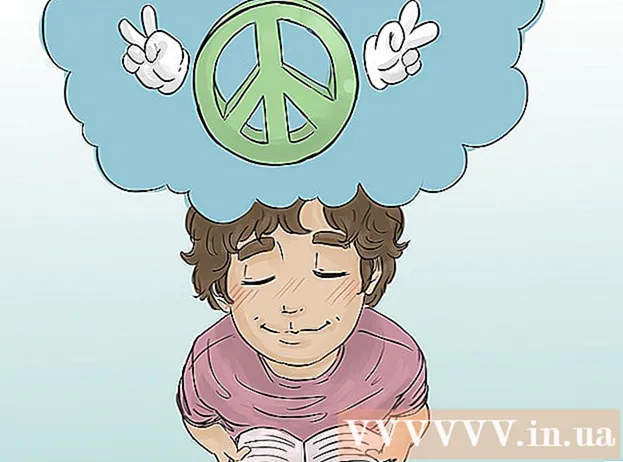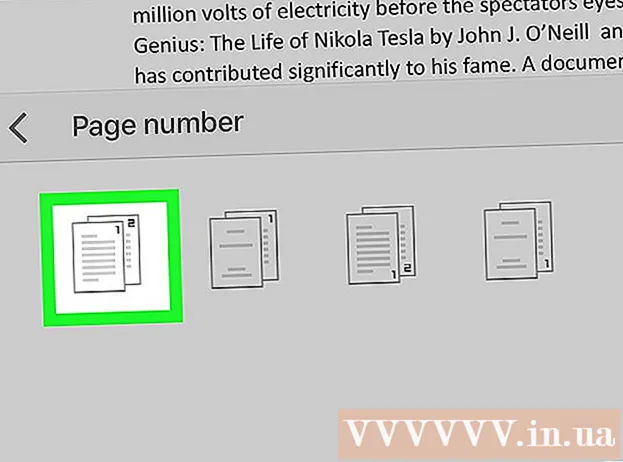Автор:
Marcus Baldwin
Дата Створення:
19 Червень 2021
Дата Оновлення:
1 Липня 2024

Зміст
- кроки
- Метод 1 з 2: Використання iOS 7 і 8
- Метод 2 з 2: Використання iOS 6
- Поради
- попередження
- Що вам знадобиться
- додаткові статті
Іноді гарний вид буває таким великим, що не входить в рамки однієї фотографії. Як же передати красу ландшафту, яку навіть оком складно охопити? Зробіть чудову фотографію за допомогою функції панорамних знімків iPhone.
кроки
Метод 1 з 2: Використання iOS 7 і 8
 1 Відкрийте програму «Камера» (Camera). Торкніться іконки на домашньому екрані iPhone, щоб запустити додаток «Камера». У вас повинен бути iPhone 4S або пізніша модель. В iPhone 4 і 3GS опція панорамної зйомки відсутній.
1 Відкрийте програму «Камера» (Camera). Торкніться іконки на домашньому екрані iPhone, щоб запустити додаток «Камера». У вас повинен бути iPhone 4S або пізніша модель. В iPhone 4 і 3GS опція панорамної зйомки відсутній.  2 Увімкніть режим панорамної зйомки. Пальцем перейдіть опцій, поки не побачите кнопку «Панорама» (PANO). Це і є режим панорамної зйомки. Ви можете використовувати як фронтальну, так і тилову камеру для зйомки.
2 Увімкніть режим панорамної зйомки. Пальцем перейдіть опцій, поки не побачите кнопку «Панорама» (PANO). Це і є режим панорамної зйомки. Ви можете використовувати як фронтальну, так і тилову камеру для зйомки.  3 Визначте напрям. Ви будете виробляти панорамну зйомку, рухаючи телефон або наліво, або направо, щоб відобразити весь вид. За замовчуванням камера попросить вас знімати направо, але, торкнувшись стрілки, ви можете змінити напрямок.
3 Визначте напрям. Ви будете виробляти панорамну зйомку, рухаючи телефон або наліво, або направо, щоб відобразити весь вид. За замовчуванням камера попросить вас знімати направо, але, торкнувшись стрілки, ви можете змінити напрямок.  4 Почніть зйомку. Натисніть кнопку з зображенням фотографічної затвора і почніть виробляти панорамну зйомку. Повільно рухайте камеру горизонтально, вздовж позначки на екрані. Тримайте телефон рівно і міцно, весь час на одному рівні.
4 Почніть зйомку. Натисніть кнопку з зображенням фотографічної затвора і почніть виробляти панорамну зйомку. Повільно рухайте камеру горизонтально, вздовж позначки на екрані. Тримайте телефон рівно і міцно, весь час на одному рівні. - Ви можете рухатися до тих пір, поки дозволяє вільне місце, а можете зупинитися в будь-який момент, натиснувши на зображення фотографічної затвора.
- Рухайте телефон повільно, даючи можливість камері зловити всі в кадр. Це запобігти знімок від розмитості і нечіткості.
- Не водіть камерою вгору і вниз під час вибору підходящого виду. iPhone автоматично згладжує краю, а якщо ви будете занадто багато рухати телефон, ви просто отримаєте багато обрізаних знімків.
 5 Подивіться знімок. Після завершення процесу, панорамний знімок буде додано в папку Camera Roll. Ви можете поділитися знімком, редагувати його так само, як і звичайні знімки. Щоб панорама вийшла ще повніше, поверніть телефон у горизонтальному положенні.
5 Подивіться знімок. Після завершення процесу, панорамний знімок буде додано в папку Camera Roll. Ви можете поділитися знімком, редагувати його так само, як і звичайні знімки. Щоб панорама вийшла ще повніше, поверніть телефон у горизонтальному положенні.
Метод 2 з 2: Використання iOS 6
 1 Відкрийте програму «Камера» (Camera). Торкніться іконки на домашньому екрані iPhone, щоб запустити додаток «Камера». У вас повинен бути iPhone 4S або пізніша модель. В iPhone 4 і 3GS опція панорамної зйомки відсутній.
1 Відкрийте програму «Камера» (Camera). Торкніться іконки на домашньому екрані iPhone, щоб запустити додаток «Камера». У вас повинен бути iPhone 4S або пізніша модель. В iPhone 4 і 3GS опція панорамної зйомки відсутній.  2 Натисніть кнопку «Опції» (Options).
2 Натисніть кнопку «Опції» (Options). 3 Натисніть кнопку «Панорама» (Panorama). Цим ви активуєте режим Панорами, в видошукачі з'явиться бігунок.
3 Натисніть кнопку «Панорама» (Panorama). Цим ви активуєте режим Панорами, в видошукачі з'явиться бігунок.  4 Визначте напрям. Ви будете виробляти панорамну зйомку, рухаючи телефон або наліво, або направо, щоб відобразити весь вид. За замовчуванням камера попросить вас знімати направо, але, торкнувшись стрілки, ви можете змінити напрямок.
4 Визначте напрям. Ви будете виробляти панорамну зйомку, рухаючи телефон або наліво, або направо, щоб відобразити весь вид. За замовчуванням камера попросить вас знімати направо, але, торкнувшись стрілки, ви можете змінити напрямок.  5 Почніть зйомку. Натисніть кнопку з зображенням фотографічної затвора і почніть виробляти панорамну зйомку.
5 Почніть зйомку. Натисніть кнопку з зображенням фотографічної затвора і почніть виробляти панорамну зйомку.  6 Панорамує камерою. Повільно обводьте камерою об'єкт зйомки, стежачи за тим, щоб стрілка на екрані залишалася якомога ближче до центру. Після закінчення натисніть кнопку «Готово» (Done).
6 Панорамує камерою. Повільно обводьте камерою об'єкт зйомки, стежачи за тим, щоб стрілка на екрані залишалася якомога ближче до центру. Після закінчення натисніть кнопку «Готово» (Done). - Рухайте камеру якомога повільніше, щоб знімок не вийшов розмитим.
- Не водіть камерою вгору і вниз під час зйомки, інакше зображення вийде не кращої якості.
 7 Подивіться знімок. Ваше зображення буде збережено в папці «Camera Roll». Натисніть кнопку попереднього перегляду в лівому нижньому кутку екрану, щоб його переглянути.
7 Подивіться знімок. Ваше зображення буде збережено в папці «Camera Roll». Натисніть кнопку попереднього перегляду в лівому нижньому кутку екрану, щоб його переглянути. - Поверніть телефон горизонтально, щоб побачити весь панорамний знімок.
Поради
- При зйомці панорамних фотографій ви можете використовувати фокус і установки експозиції. Торкніться екрану, щоб позначити територію, на якій ви хотіли б сфокусувати знімок.
- Для отримання якісного результату важливо тримати iPhone весь час на одному рівні і зберігати стрілку на лінії панорами.
попередження
- Якщо ви будете рухати камеру занадто швидко при зйомці панорамних фотографій, то отримаєте повідомлення «Повільніше» (Slow Down). Занадто швидкий рух призведе до того, що знімок вийде замутненим і розмитим.
Що вам знадобиться
- iPhone 4S або пізніша модель
- iOS 6 або новішої версії
додаткові статті
 Каксделать тривимірні фотографії
Каксделать тривимірні фотографії  Какперенесті фото з iPhone на комп'ютер
Какперенесті фото з iPhone на комп'ютер  Какредактіровать і обрізати фотографії на iPhone, iPod і iPad
Какредактіровать і обрізати фотографії на iPhone, iPod і iPad  Какпользоваться додатком Тіндер
Какпользоваться додатком Тіндер  Какудаліть аккаунт Instagram на iPhone
Какудаліть аккаунт Instagram на iPhone  Какотключіть режим водіння на телефоні
Какотключіть режим водіння на телефоні  Какізменіть тривалість гудків на Samsung Galaxy
Какізменіть тривалість гудків на Samsung Galaxy  Какбесплатно читати книги на iPhone
Какбесплатно читати книги на iPhone  Какперенесті фотографії з iPhone на Mac
Какперенесті фотографії з iPhone на Mac  Какповернуть екран на iPhone
Какповернуть екран на iPhone  Какнастроіть гіроскоп на Galaxy
Какнастроіть гіроскоп на Galaxy  Какізменіть мову на Android
Какізменіть мову на Android  Какустановіть автовідповідач на iPhone
Какустановіть автовідповідач на iPhone  Какпоменять заставку в смартфоні Samsung
Какпоменять заставку в смартфоні Samsung